ESP32 - Système de chauffage
Dans ce guide, nous apprendrons à fabriquer un système de chauffage qui contrôle la température de la pièce à l'aide d'un ESP32, d'un capteur de température DS18B20 et d'un élément chauffant. C'est aussi simple que cela : lorsque la pièce est trop froide, nous démarrons l'élément chauffant, et lorsqu'elle se réchauffe, nous l'éteignons. Vous pouvez modifier le code pour qu'il fonctionne avec d'autres capteurs de température comme le DHT11, le DHT22 ou le LM35, ce qui vous donne la flexibilité de choisir le capteur qui correspond à vos préférences.
Préparation du matériel
Ou vous pouvez acheter les kits suivants:
| 1 | × | Kit de Démarrage DIYables ESP32 (ESP32 inclus) | |
| 1 | × | Kit de Capteurs DIYables (30 capteurs/écrans) | |
| 1 | × | Kit de Capteurs DIYables (18 capteurs/écrans) |
Note d'achat: De nombreux capteurs DS18B20 sur le marché sont de faible qualité. Nous recommandons vivement d'acheter le capteur de la marque DIYables en utilisant le lien ci-dessus. Nous l'avons testé et il a bien fonctionné.
À propos de l'élément chauffant et du capteur de température DS18B20
L'élément chauffant que nous utilisons dans ce tutoriel fonctionne avec une alimentation de 12 volts. Lorsque l'alimentation est fournie à l'élément chauffant, il génère de la chaleur. Pour permettre au ESP32 de contrôler l'élément chauffant, nous devons utiliser un relais. Ce relais sert d'interrupteur permettant au ESP32 d'allumer ou d'éteindre l'élément chauffant selon les besoins.
Si vous ne connaissez pas les capteurs de température et les éléments chauffants (brochage, fonctionnement, programmation...), renseignez-vous à leur sujet dans les tutoriels suivants :
Diagramme de câblage
- Schéma de câblage avec plaque d'essai
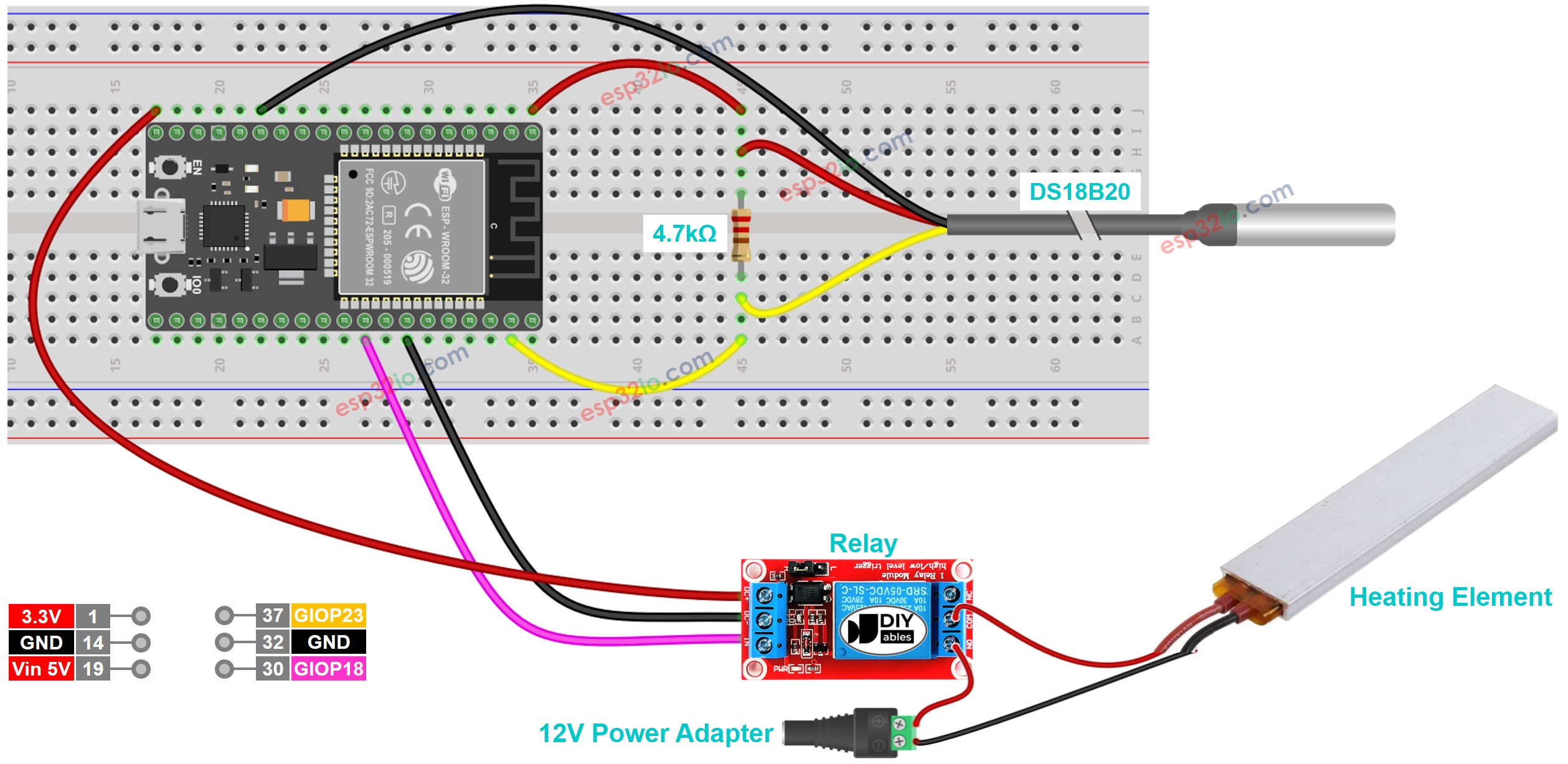
Cette image a été créée avec Fritzing. Cliquez pour agrandir l'image.
Si vous ne savez pas comment alimenter l'ESP32 et d'autres composants, consultez les instructions dans le tutoriel suivant : Comment alimenter l'ESP32..
- Schéma de câblage avec adaptateur (recommandé)
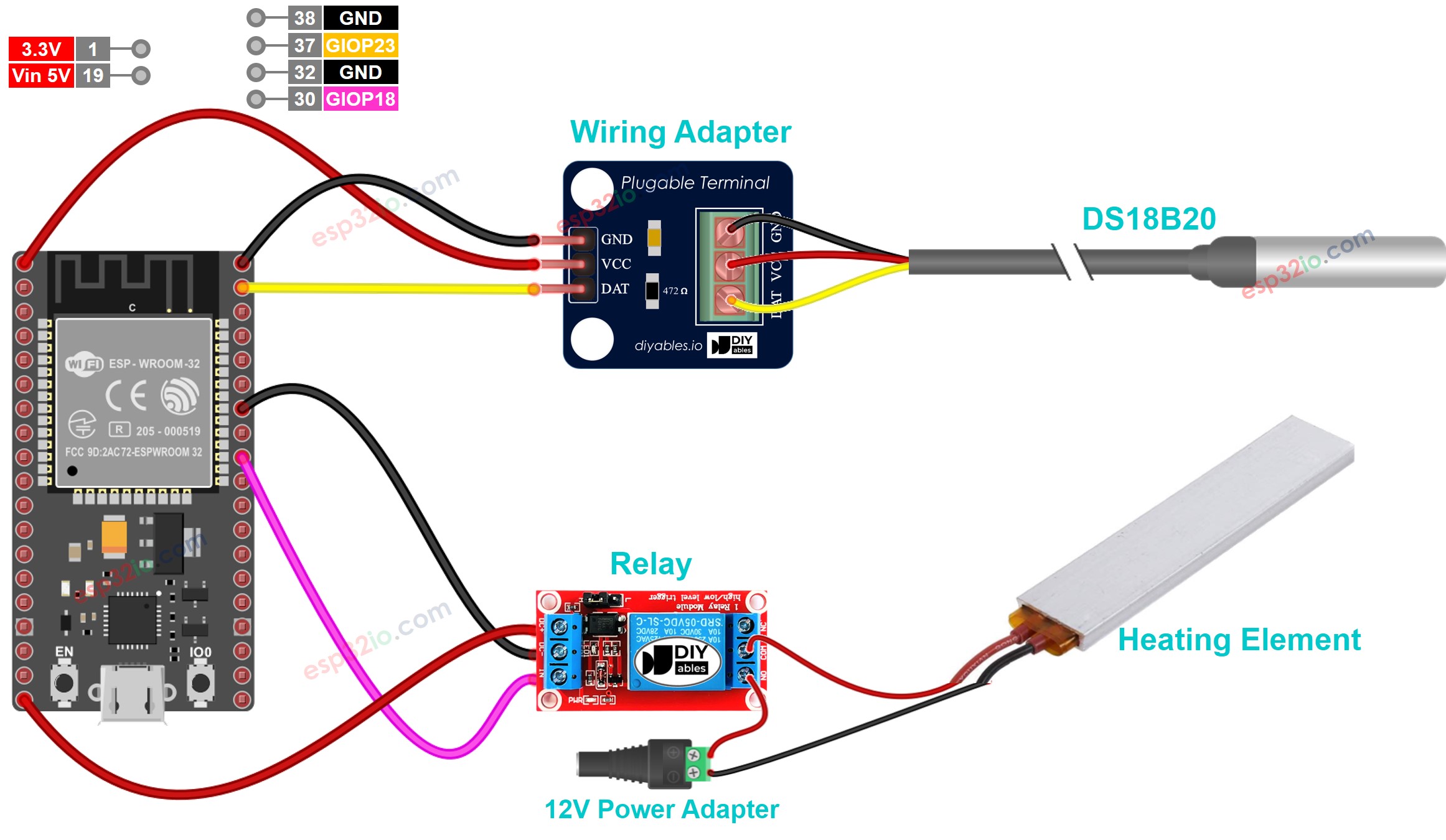
Cette image a été créée avec Fritzing. Cliquez pour agrandir l'image.
Comment fonctionne le système
- L'ESP32 lit la température à partir du capteur de température
- Si la température descend en dessous d'un seuil inférieur, l'ESP32 active les éléments chauffants
- Si la température monte au-dessus d'un seuil supérieur, l'ESP32 éteint l'élément chauffant
Le processus ci-dessus est répété à l'infini dans la boucle.
Code ESP32 pour système de refroidissement avec capteur DS18B20
Dans le code ci-dessus, l'ESP32 active l'élément chauffant lorsque la température passe en dessous de 15°C, et maintient l'élément chauffant activé jusqu'à ce que la température dépasse 20°C.
Étapes rapides
- Si c'est la première fois que vous utilisez l'ESP32, consultez Installation du logiciel ESP32..
- Effectuez le câblage comme sur l'image ci-dessus.
- Connectez la carte ESP32 à votre PC via un câble micro USB.
- Ouvrez Arduino IDE sur votre PC.
- Sélectionnez la bonne carte ESP32 (par exemple, Module de développement ESP32) et le port COM.
- Cliquez sur l'icône Libraries dans la barre latérale gauche de l'Arduino IDE.
- Recherchez “DallasTemperature” dans la zone de recherche, puis cherchez la bibliothèque DallasTemperature de Miles Burton.
- Cliquez sur le bouton Install pour installer la bibliothèque DallasTemperature.
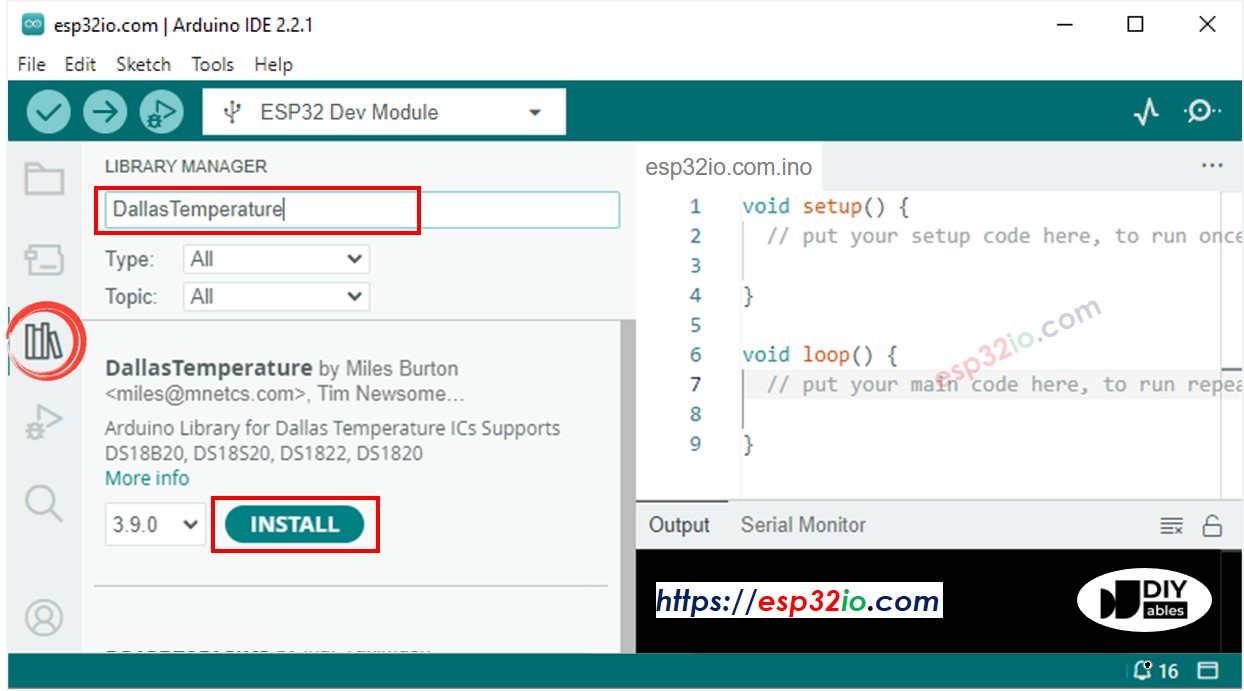
- Vous serez invité à installer la dépendance. Cliquez sur le bouton Install All pour installer la bibliothèque OneWire.
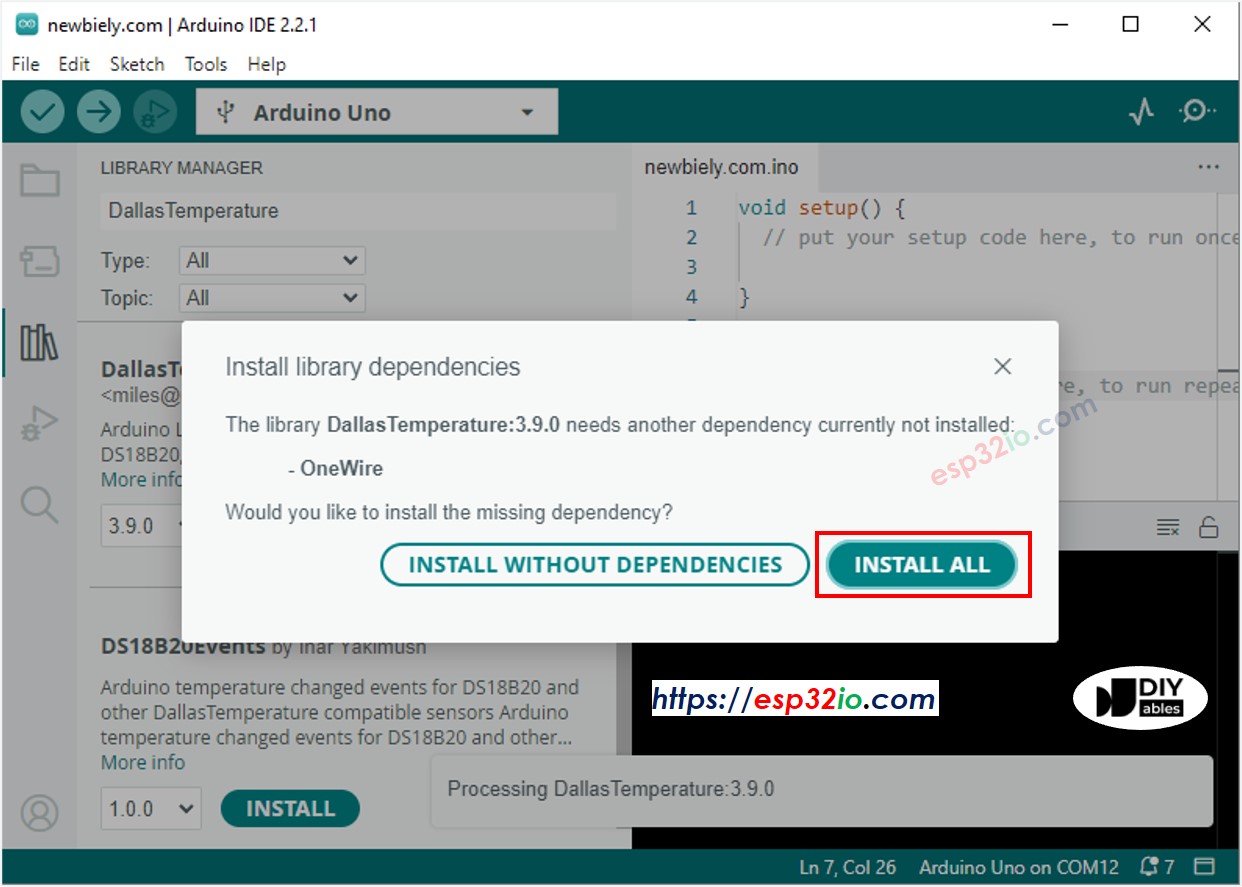
- Copiez le code ci-dessus et ouvrez-le avec Arduino IDE
- Cliquez sur le bouton Upload dans Arduino IDE pour téléverser le code vers ESP32
- Rendez l'environnement autour du capteur plus chaud ou plus froid
- Vérifiez la température de l'élément chauffant et de votre pièce
Connaissances Avancées
La méthode de contrôle mentionnée ci-dessus est le régulateur tout ou rien, également connu sous le nom de signalisateur ou régulateur "bang-bang". Cette méthode est très simple à mettre en œuvre.
Il existe une méthode alternative appelée le régulateur PID. Avec le régulateur PID, la température désirée est plus stable mais très difficile à comprendre et à mettre en œuvre. Par conséquent, le régulateur PID n'est pas populaire dans la régulation de température.
